OnePlus 最近很快就在其手机上发布了 Android 更新。事实上,OnePlus 7T 是第一款开箱即用运行 Android 10 的手机。除了稳定版本之外,OnePlus 设备用户还习惯于测试版渠道上的频繁更新。大多数情况下,安装这些软件包效果很好,在某些情况下,您最终可能会从手机的内部存储中删除所有数据。
因此,我们可以帮助您保存数据并在您的 OnePlus 手机上成功安装更新。根据您要在设备上刷新的更新,仔细按照列出的步骤进行操作。
下载更新文件(完整ROM)
下面提供的所有步骤(安装 OTA 更新除外)都需要 ROM 文件以供系统刷新。下面给出了针对您的特定 OnePlus 手机的更新链接(稳定版和测试版)
安装 OTA 更新
稳定版和测试版渠道的 OTA 更新都可以通过本指南安装。
- 打开设置OnePlus 手机上的应用程序。
- 向下滚动并点击系统。
- 点击系统更新。
- 如果您的设备有可用更新,系统将提示您下载最新的无线更新。
- 下载OTA包后,系统会安装并重启手机。
你已经准备好了。您已在 OnePlus 智能手机上成功安装 OTA 更新,并且您的所有数据都安全无虞。
手动安装完整的 ROM(从开放测试版到开放测试版或从稳定版到稳定版)
刷新完整 ROM 文件时,您的数据是安全的,但请务必注意,以下过程是关于在稳定版本上安装完整稳定 ROM 软件包或在 Beta 版本上安装完整 Beta ROM。确保下载的 ROM 包含的软件版本高于 OnePlus 手机上当前版本的软件。这对于防止您的数据在更新过程中被擦除至关重要。请按照以下步骤在您的设备上安装完整 ROM。
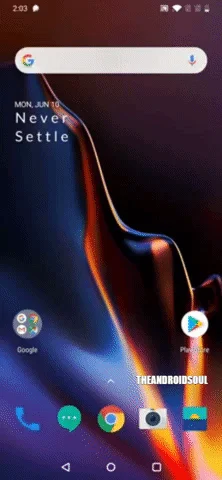
- 下载来自上述链接的更新文件。
- 如果您使用的是稳定版本,请下载稳定的完整 ROM。
- 如果您的手机运行的是 Open Beta OxygenOS 版本,请下载更新的 Open Beta 软件。
- 复制您的 OnePlus 手机的更新文件。
- 打开设置。
- 点击系统向下滚动。
- 点击系统更新。
- 将会有一个齿轮图标在右上角。单击它。
- 点击本地升级。
- 选择您下载并复制到手机的完整 ROM 文件。
- 点击立即安装。
- 系统现在将验证文件并安装更新。
- 当更新过程开始时,屏幕将显示“正在安装系统更新”对话。
- 单击重新启动设备重新启动安装更新后。
现在,您的 OnePlus 智能手机上已拥有新版本的稳定版或测试版 OxygenOS。
在稳定版本上安装 Open Beta ROM
与在稳定版本上安装稳定版本或在 Beta 版本上安装 Beta 版本类似,在 OxygenOS 的稳定版本上安装 Open Beta 包时,您的数据是安全的。如果您当前运行的是 OxygenOS 的稳定版本,并且想要享受 Open Beta 上提供的 OxygenOS 新功能,请按照以下步骤在您的 OnePlus 设备上安装最新的 OxygenOS Open Beta。
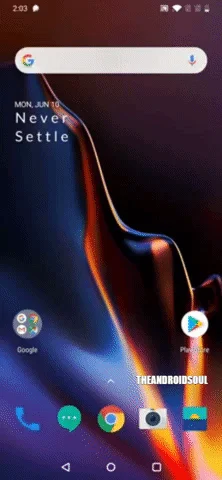
- 下载从上面的链接获取您的特定 OnePlus 手机的更新文件。
- 下载比当前 OxygenOS 稳定版本更新的公开测试版。
- 复制Open Beta ROM 到您的 OnePlus 手机。
- 前往设置。
- 点击系统。
- 点击系统更新。
- 在右上角,单击齿轮图标。
- 点击本地升级。
- 在下一页上,选择您下载并复制到手机上的 ROM 文件。
- 点击立即安装。
- 系统验证ROM后将开始更新。
- 当更新过程开始时,屏幕将显示“系统更新正在安装”对话框。
- 点击重新启动重新启动设备并完成更新。
现在您的 OnePlus 手机上已经安装了 OxygenOS Open Beta。
通过 Open Beta 安装稳定版 ROM(数据将被擦除)
虽然在稳定版本上安装 Beta 更新可以保护您的数据,但在 Beta 版本上刷稳定包却不能说同样的情况。这是正确的。通过 Open Beta 安装 OxygenOS 的稳定版本将会清除您的数据。这是因为 Beta 更新通常包含稳定 ROM 上不可用的功能,并且为了系统正常运行,需要在擦除内存后安装稳定版本。
即使您的数据完好无损,也可能会妨碍软件的稳定性,因此建议在继续之前备份所有数据通过以下步骤。
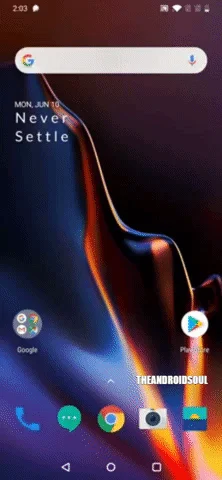
- 下载从上面的链接获取您的特定 OnePlus 手机的更新文件。
- 下载比当前 OxygenOS Open Beta 更新的稳定版本。
- 复制Open Beta ROM 到您的 OnePlus 手机。
- 打开设置应用程序。
- 顶上系统向下滚动。
- 点击系统更新。
- 在右上角,单击齿轮图标。
- 点击本地升级。
- 在下一页上,选择您下载并复制到手机上的 ROM 文件。
- 点击立即安装。
- 系统验证ROM后将开始更新。
- 当更新过程开始时,屏幕将显示“系统更新正在安装”对话框。
- 点击重新启动重新启动设备并完成更新。
就这样吧。现在,您的 OnePlus 手机上运行了稳定的 OxygenOS 软件。检查您的数据是否完好,如果完好,请检查系统稳定性。
笔记:
一些用户(通过西安达)报告称,在他们的 OnePlus 手机上安装了测试版软件的稳定版本,并且数据仍然完好无损。我们仍然建议您备份数据,以防发生数据擦除。
有关的

